Social Poster ti offre un calendario interattivo per pianificare l'intero anno per le tue pagine aziendali su Pinterest, TikTok, Profilo dell'attività su Google, Instagram, Facebook e LinkedIn. Imposta le date e gli orari dei tuoi post, crea bozze di contenuti coinvolgenti (ora con l'Assistente IA in Social Poster) e crea una coda per avere sempre contenuti pronti da condividere con il tuo pubblico.
Visualizzare il calendario
Una delle parti più complicate della gestione di una campagna sui social media è la capacità di mantenere un programma organizzato e ottimizzato di post. Essendo i social media una piattaforma in rapida evoluzione, è importante avere un'idea di ciò che pubblicherai non solo ora, ma anche tra un paio di settimane.
Puoi cambiare la visualizzazione del calendario tra mese e linea temporale (settimanale). Per modificare questa impostazione, seleziona il menù a tendina in alto a destra del calendario.
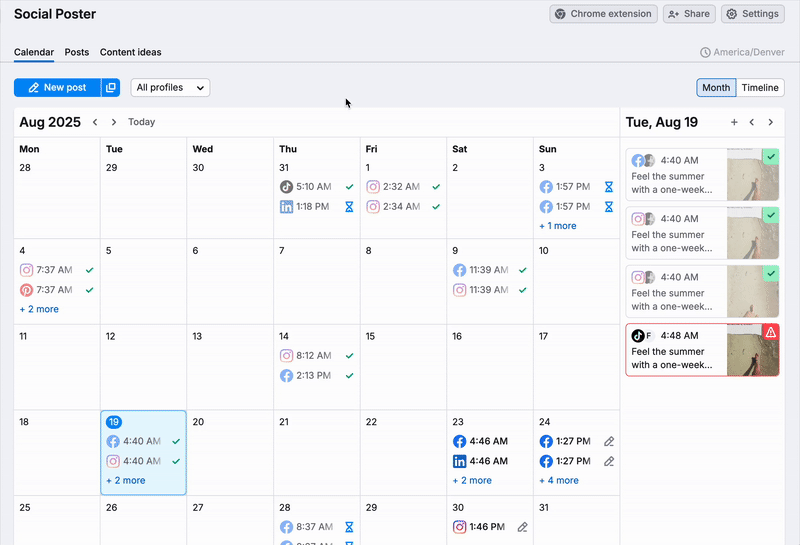
Pubblicare i post
Ci sono diversi modi per programmare un post sul tuo calendario. Innanzitutto, puoi semplicemente cliccare sul giorno specifico del calendario in cui desideri pubblicare e scegliere tra i diversi blocchi di tempo di ogni giorno.
Una volta cliccato il giorno e l'ora in cui vuoi pubblicare il post, verrai portato alla pagina di anteprima del tuo nuovo post. È qui che crei il contenuto del post e ne programmi l'orario esatto di pubblicazione.
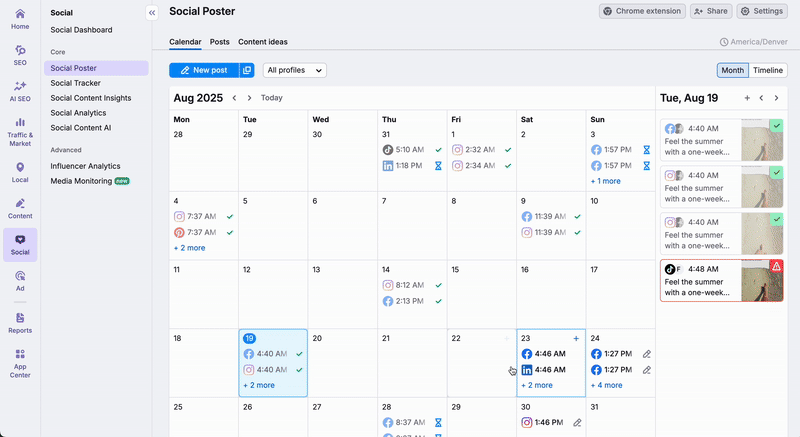
Questa stessa procedura può essere eseguita cliccando sul pulsante Nuovo post nella parte superiore del calendario. Il tuo post verrà pubblicato automaticamente in quel giorno, a meno che tu non modifichi le impostazioni programmate nella schermata di anteprima.
Non ci sono limiti di tempo per programmare i tuoi post, quindi puoi pianificare i tuoi contenuti, ad esempio, per tutto l'anno.
Pubblicare video
Quando pianifichi un post per TikTok, Facebook, Instagram, GBP o LinkedIn, puoi anche includere dei video. Questo ti permette di creare post più interattivi per i tuoi follower. Per farlo, clicca sul riquadro dell'immagine in fondo al widget del tuo post.
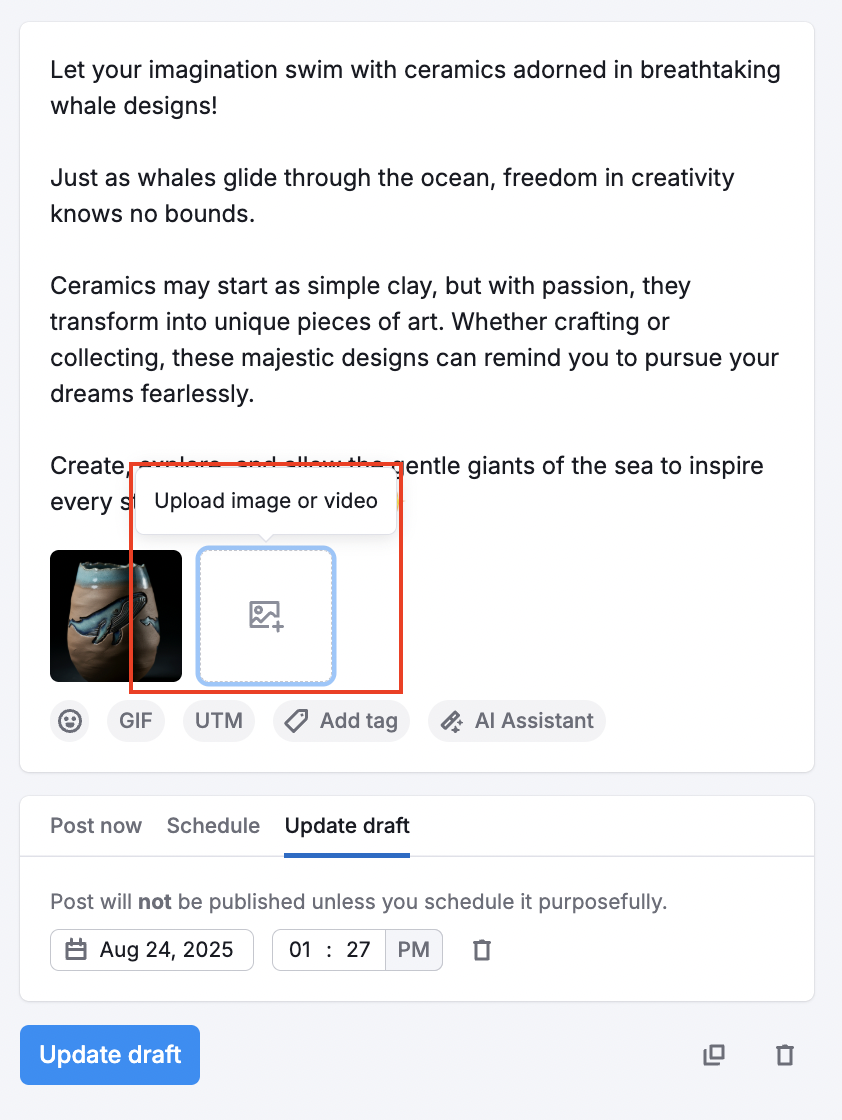
Per pubblicare il tuo video su LinkedIn, Facebook o Instagram, la dimensione del file video non deve superare i 100 MB. I formati video da utilizzare sono .mp4 e .mov e il rapporto del video dovrà essere compreso tra 9x16 e 16x9 (i post su Instagram hanno requisiti di durata massima del video aggiuntivi: 60 secondi).
Per pubblicare un video su TikTok, la dimensione del video deve essere pari o inferiore a 1GB e avere un'altezza e una larghezza minima di 360px. Il video può avere una durata massima di 10 minuti.
Pubblicare su Instagram
Puoi programmare o postare fino a dieci foto o video su Instagram direttamente da Social Poster, a patto che tu stia utilizzando un account Instagram Business. Al momento lo strumento non supporta la pubblicazione su account personali. Inoltre, tieni presente che al momento non è possibile pubblicare IGTV a causa delle limitazioni dell'API ufficiale di Instagram.
Per creare un post su Instagram, seleziona il tuo account Instagram nella parte superiore del widget dei post.
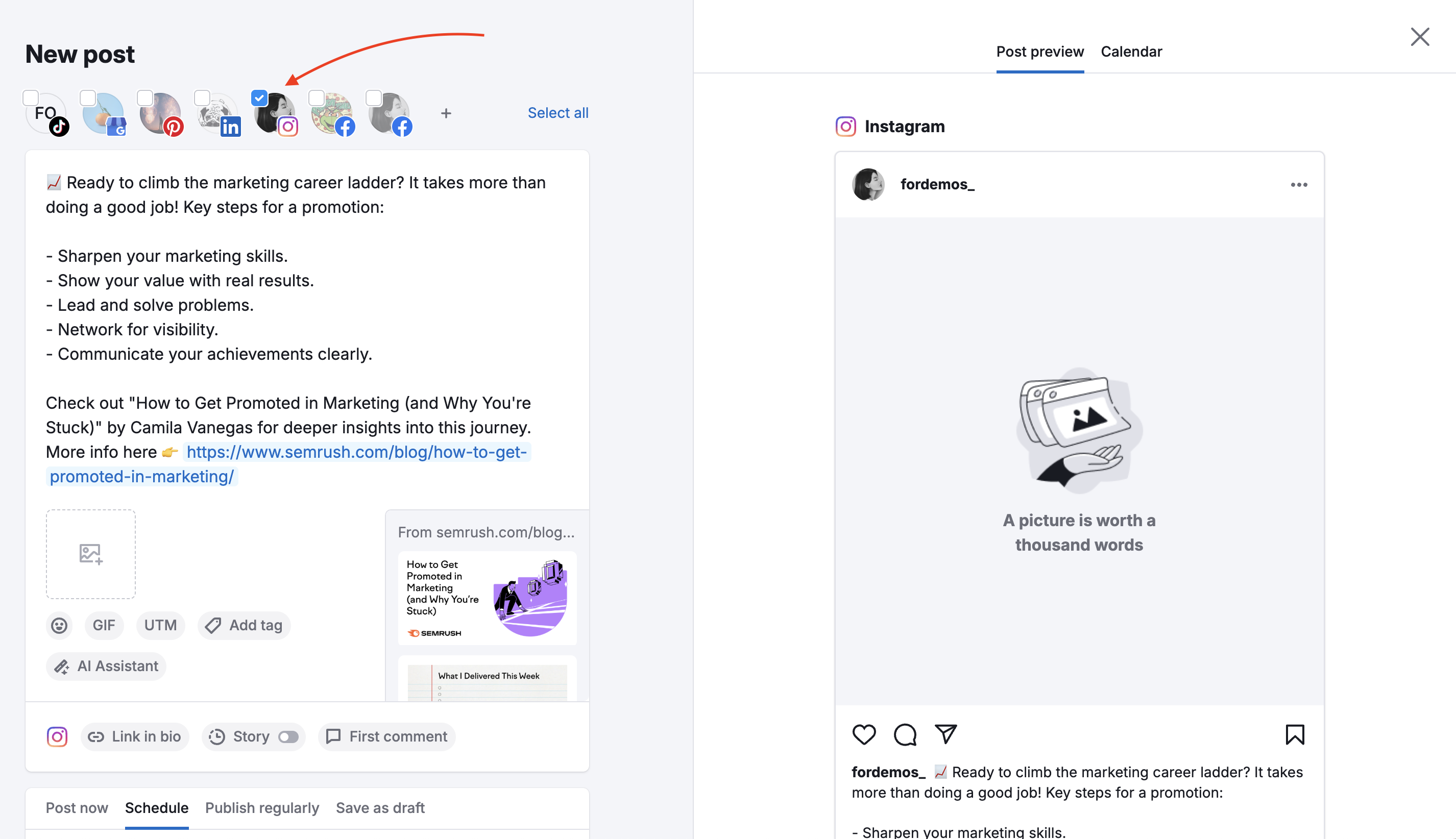
Poi clicca sul riquadro Immagine in fondo al widget del post e seleziona l'immagine o il video che vuoi caricare.
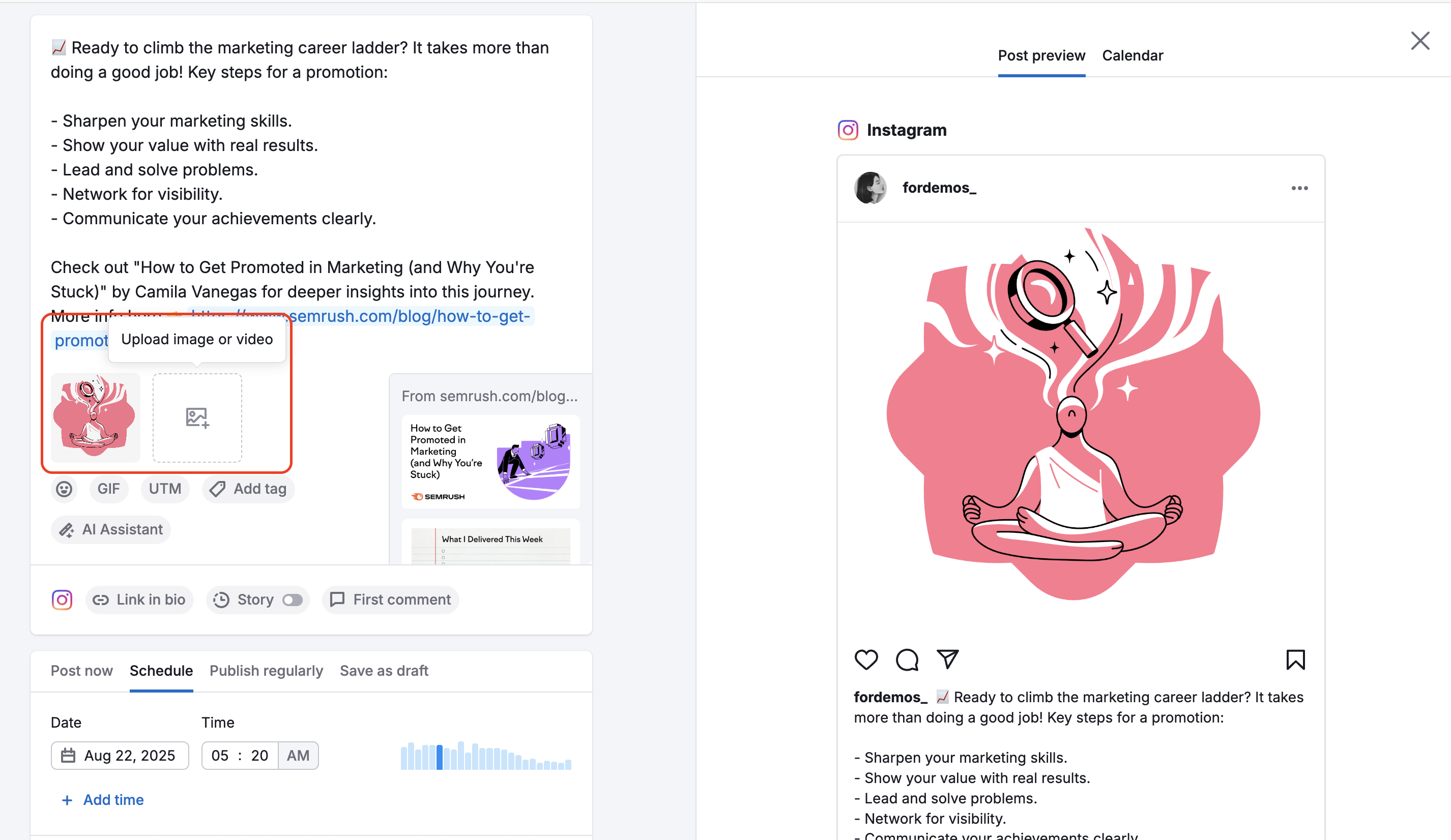
Per pubblicare un video, la dimensione del file video non deve superare i 100 MB e la durata di 60 secondi (secondo i requisiti di Instagram). Funzionano solo i formati video .mp4 e .mov e il rapporto del video deve essere compreso tra 9x16 e 16x9.
Quando sarai soddisfatto del tuo post su Instagram potrai programmarlo, pubblicarlo immediatamente, pubblicarlo regolarmente o salvarlo come bozza. Se scegli di programmarlo, il post verrà aggiunto al tuo Calendario insieme ad altri post programmati dai tuoi account social media collegati, indicati da un'icona di Instagram e dall'orario di pubblicazione previsto.
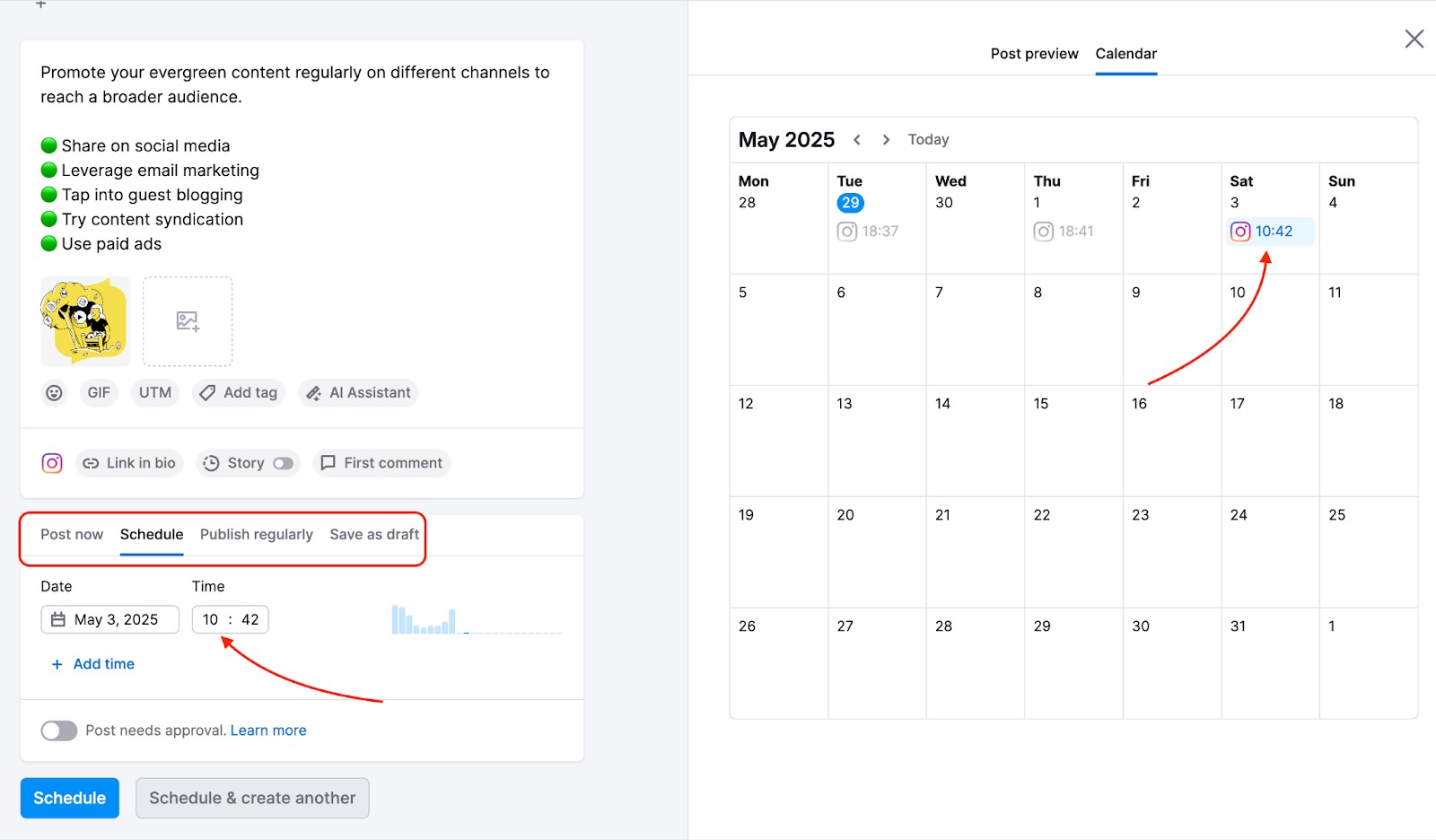
Per pubblicare o programmare una Storia di Instagram, usa il cursore della Storia. Ricorda che puoi caricare e programmare una storia di Instagram alla volta.
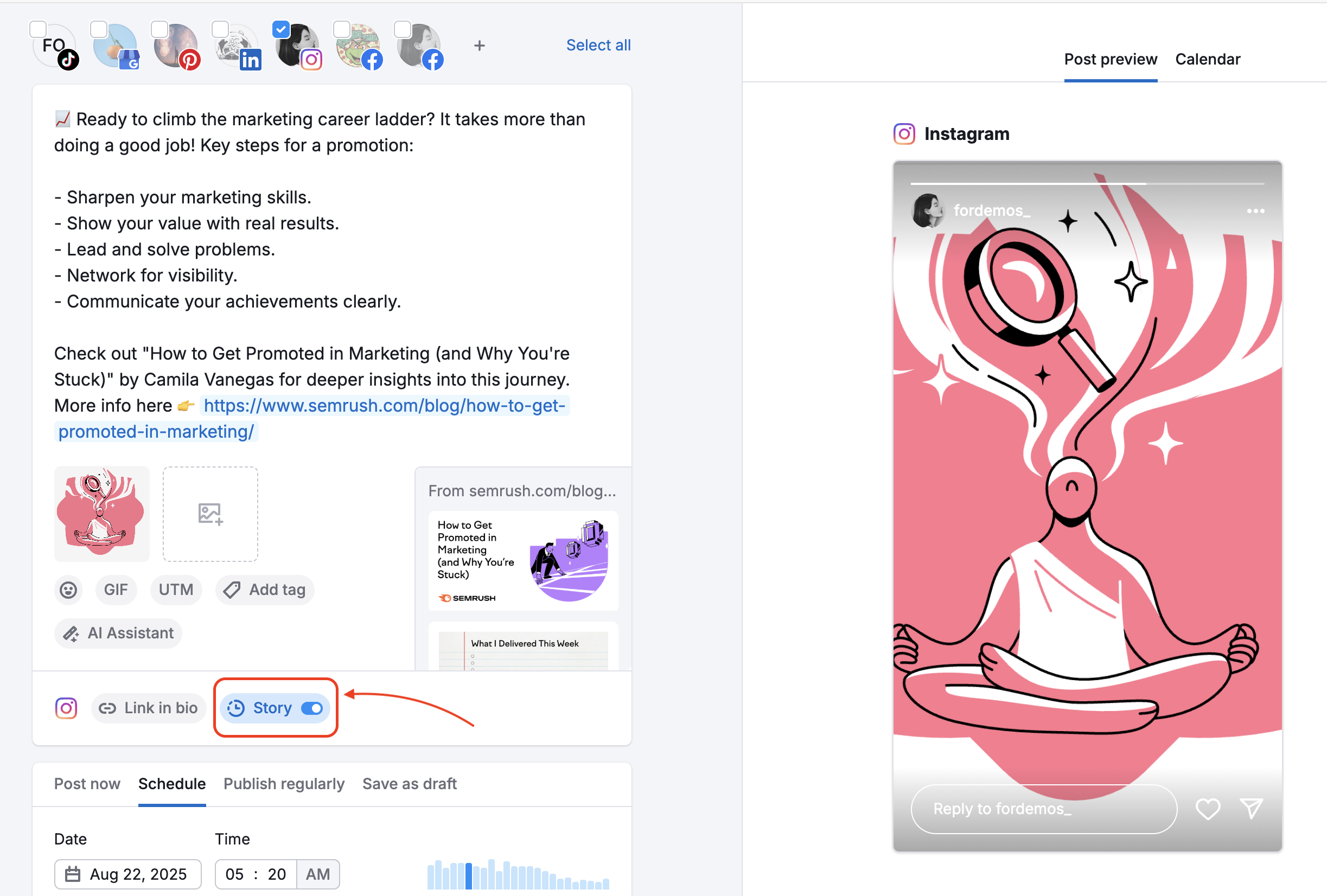
Programmazione in blocco
Se hai già una campagna completamente pianificata in un foglio di calcolo e vuoi caricare rapidamente tutti i tuoi post in una volta sola, puoi farlo con la funzione di pianificazione in blocco.
Direttamente a destra del pulsante Nuovo post si trova il pulsante di pianificazione in blocco.
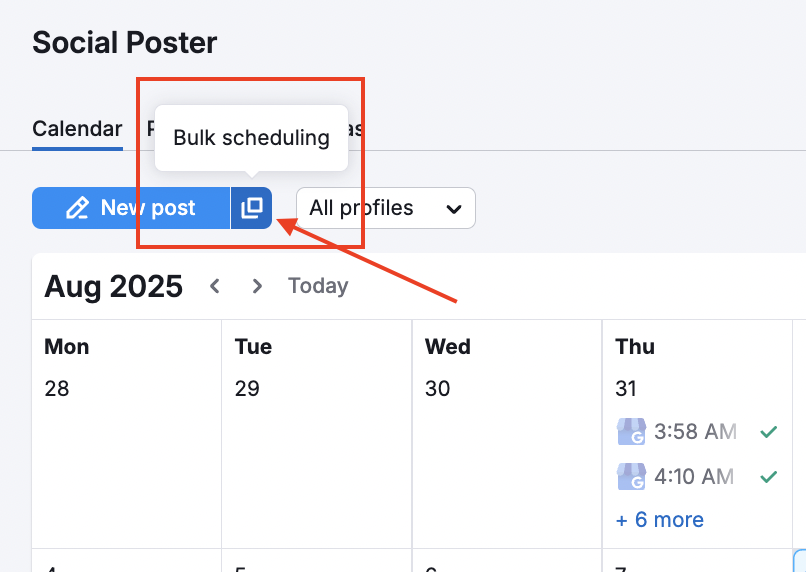
Cliccandoci sopra ti verrà chiesto di importare il tuo file CSV contenente fino a 100 post pronti per essere pubblicati. Se non ti è chiaro come formattare il tuo file di caricamento, clicca sul pulsante e sul link "Maggiori informazioni".
In questo modo verrai istruito sul tipo di tabella di cui avrai bisogno. L'unica colonna obbligatoria è quella del contenuto. Questo sarà il testo che vorrai inserire nei tuoi post (la programmazione in blocco funziona solo per i post di testo; una volta programmati, potrai aggiungere le immagini nello strumento). Le altre tre colonne sono consigliate ma facoltative. Le tre colonne includono la data, l'ora e il canale social su cui vuoi postare (TikTok, Facebook, LinkedIn, Instagram, Pinterest).
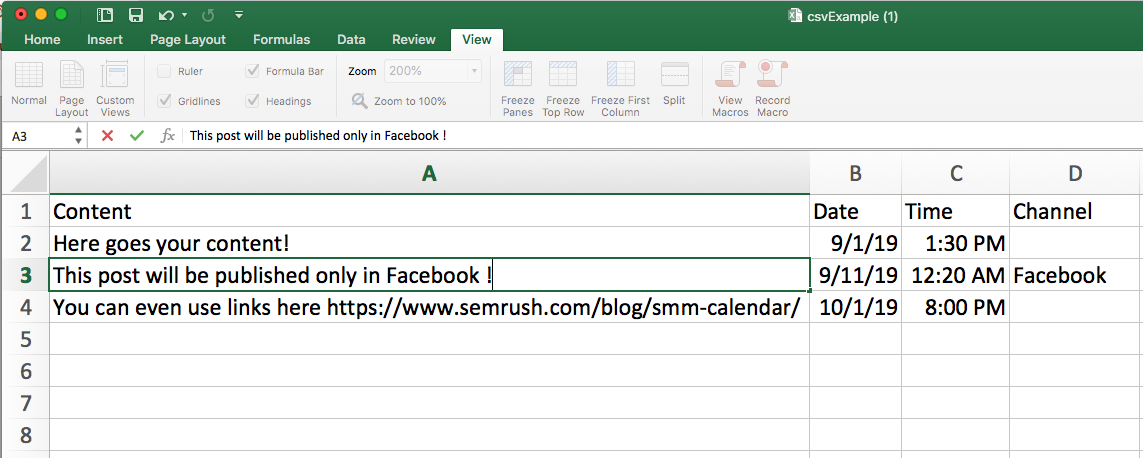
Scorciatoia per pubblicare i post
L'ultimo modo per creare un post è utilizzare la scorciatoia da tastiera "N". In questo modo si aprirà immediatamente la finestra di anteprima. Per scoprire tutte le scorciatoie da tastiera, puoi visualizzarle nella sezione delle impostazioni in alto a destra.
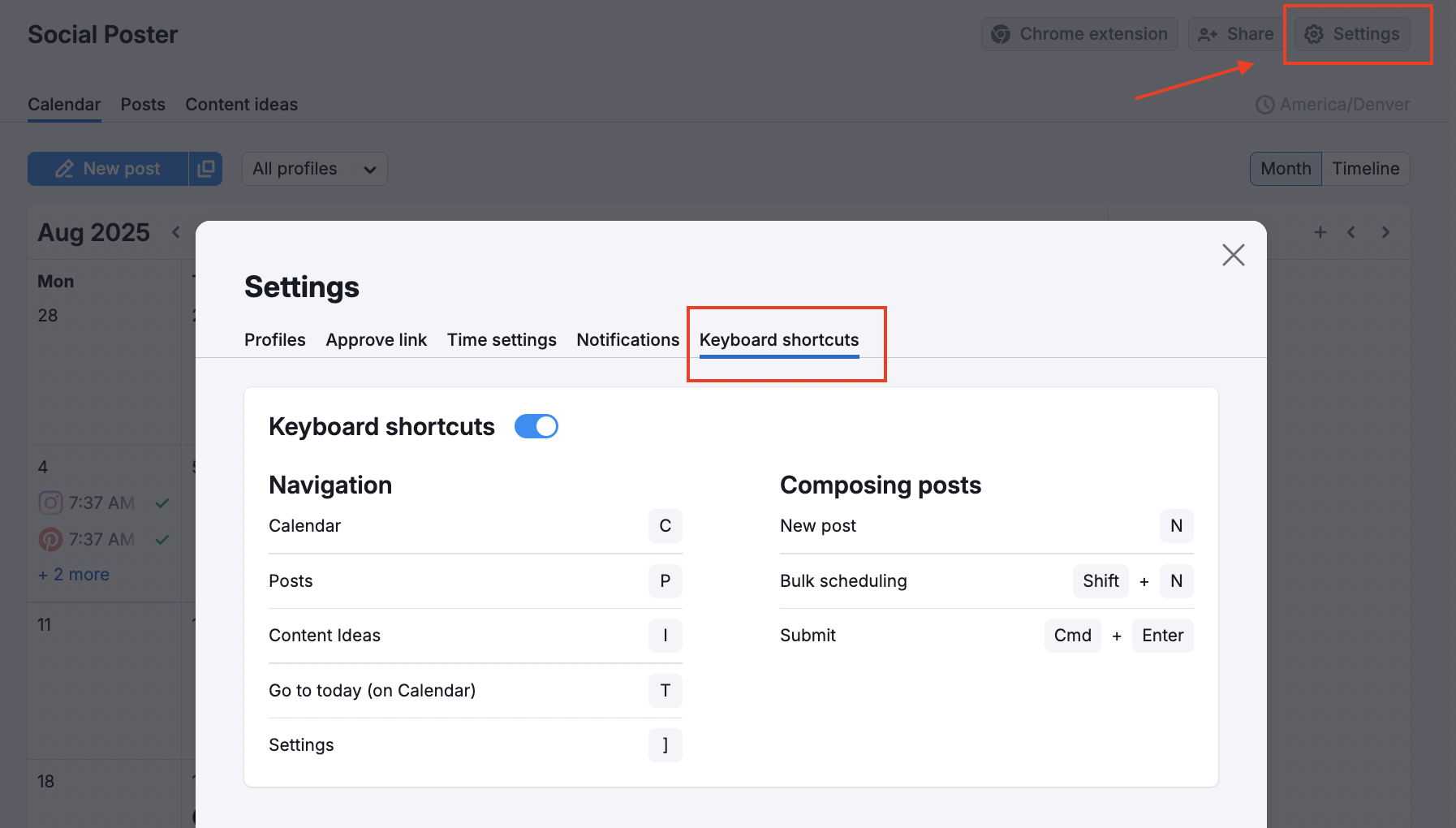
Nella schermata della bozza, hai a disposizione cinque diverse azioni da compiere con il tuo nuovo post:
- Aggiungi direttamente alla tua coda
- Pubblica ora
- Programma
- Pubblica regolarmente
- Salva come bozza
Puoi includere le emoticon per aumentare la creatività dei tuoi post, il che può portare a un maggiore coinvolgimento del tuo pubblico. Per aggiungerle, basta cliccare sulla faccina in fondo ai tuoi post.
Non solo puoi aggiungere emoticon, ma anche GIF animate. È possibile farlo manualmente tramite il pulsante GIF oppure scegliendo di aggiungerle tramite Giphy.
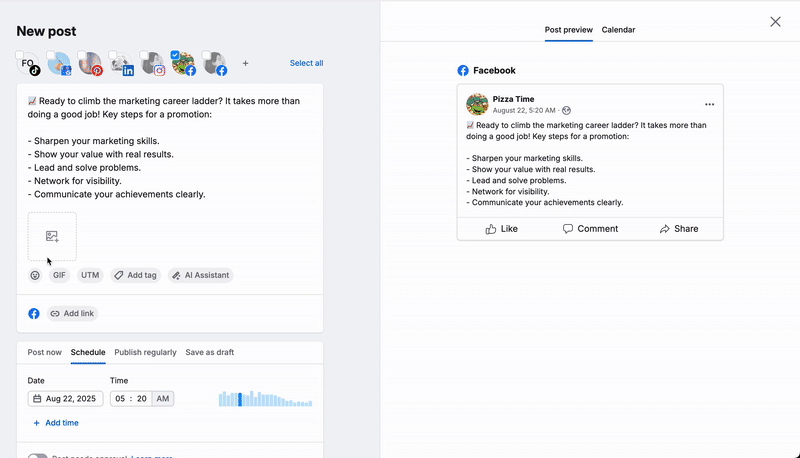
Dopo aver deciso cosa fare con il tuo post in bozza, puoi visualizzare il tuo post futuro selezionando una data successiva con il menù a tendina dell'intervallo temporale. È il modo perfetto per farti sapere che tipo di contenuti hai in programma, in modo da poter sincronizzare le altre campagne.
Può essere utile anche per assicurarti di non pubblicare contenuti duplicati nei tuoi canali social. Se gestisci più campagne sui social media, Social Poster permette di pianificare i post per tutte le tue campagne contemporaneamente. Puoi programmare i post su TikTok, Pinterest, Facebook (business), Instagram (business) e LinkedIn tutti sullo stesso calendario.